Kadang-kadang ada kes yang mustahil untuk memformat pemacu kilat USB atau kad SD, memindahkan atau menulis data kepada mereka. Windows memaparkan mesej ralat " Cakera dilindungi tulis. Keluarkan perlindungan atau gunakan cakera lain ." Banyak peranti dilengkapi dengan tuas kunci pada tongkat USB itu sendiri. Pastikan tuas pada kad SD atau pemacu kilat ditetapkan ke kedudukan "tidak terkunci ". Malangnya, dalam beberapa kes, peranti boleh rosak secara fizikal, menyebabkan pembelian yang baru. Sekiranya anda yakin bahawa semuanya sesuai untuk anda: tuas tidak terkunci, peranti tidak mengalami kejutan fizikal, maka kami akan mempertimbangkan cara untuk menghidupkan semula pemacu dan cuba mengeluarkan perlindungan tulis dari pemacu denyar dan kad memori SD.
Cara mengeluarkan perlindungan tulis dari kad SD, pemacu kilat atau cakera
Kesalahan ketika kad SD, pemacu kilat atau cakera dilindungi tulis mungkin bersifat teknikal dan tidak ada yang dapat membantu. Tetapi terdapat banyak kes apabila perisian hasad dapat mengubah parameter dalam pendaftaran dan dengan demikian menyekat pemformatan pemacu kilat. Kami juga akan menggunakan utiliti khas dari pengeluar pemacu kilat yang akan membantu menyelesaikan ralat sekiranya kegagalan perisian biasa.
Catatan: Sekiranya terdapat kunci fizikal terhadap pemformatan, pertama-tama periksa tuas pada pemacu denyar atau kad memori SD, kemungkinan besar terkunci.

1. Menggunakan pendaftaran
Tekan kombinasi kekunci Win + R dan ketik regedit untuk memasuki Registry Editor.
Ikut jalan:
HKEY_LOCAL_MACHINE\SYSTEM\CurrentControlSet\Control\StorageDevicePolicies
Sekiranya anda tidak mempunyai parameter StorageDevicePolicies , kemudian buat bahagian bernama StorageDevicePolicies dengan mengklik kanan pada folder Contorl . Sekiranya ada nilai, lihat di bawah parameter apa yang seharusnya
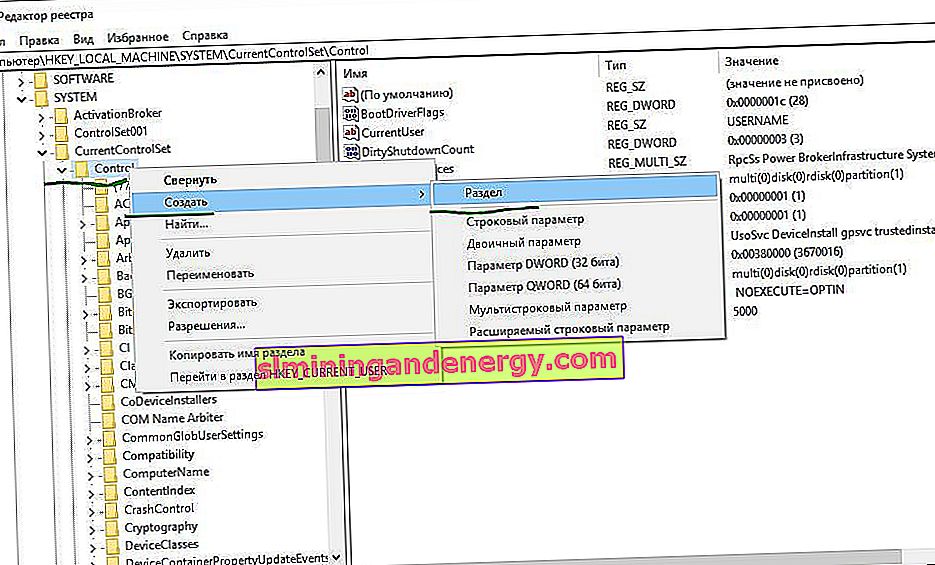
Pergi ke folder StorageDevicePolicies yang dibuat, pilih, dan klik kanan pada medan kosong dengan butang tetikus kanan dan parameter Baru > DWORD (32-bit) . Tulis parameter baru nama WriteProtect , kemudian klik dua kali padanya untuk membuka sifat, dan berikan nilai 0 . Mulakan semula PC anda dan periksa sama ada anda mendapat ralat bahawa pemacu dilindungi tulis. Sekiranya kaedah ini tidak membantu, teruskan.
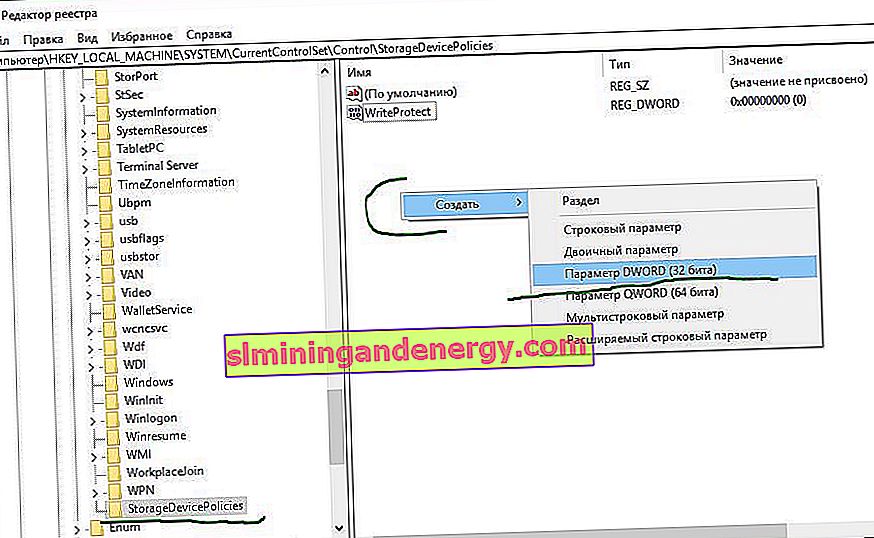
2. Menggunakan CMD
Masukkan pemacu denyar atau kad memori SD ke port USB komputer anda dan jalankan Prompt Perintah sebagai pentadbir.

Masukkan arahan berikut:
- diskpart - melancarkan alat untuk bekerja dengan cakera.
- senarai cakera - menunjukkan cakera mana yang disambungkan ke komputer. Pemacu denyar dalam kes saya adalah Disk 1 berukuran 7640 MB.
- pilih disk 1 - di mana 1 adalah nombor disk yang ditunjukkan di atas. Cakera 1 dalam kes saya adalah pemacu kilat.
- cakera atribut jelas dibaca - hapus atribut pemacu denyar.
- bersih - kosongkan pemacu denyar USB.
- buat partition primer - buat partition.
- format fs = fat32 - kita format dalam FAT32. (Anda boleh menukar fat32 untuk ntfs jika anda hanya menggunakan pemacu kilat pada sistem windows.)
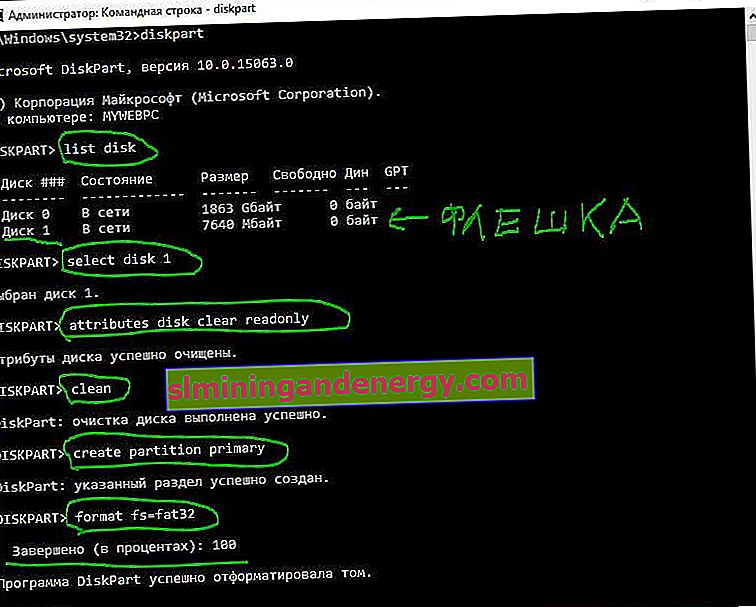
3. Menggunakan Dasar Kumpulan
Tekan win + r dan taip gpedit.msc .

Navigasi ke jalan berikut: Konfigurasi Komputer > Templat Pentadbiran > Sistem > Akses Storan yang Boleh Dilepas . Di sebelah kanan, cari item " Pemacu yang boleh ditanggalkan " dan lumpuhkan dengan mengklik dua kali pada baris yang dikehendaki - tulis, baca, laksanakan, jika diaktifkan.
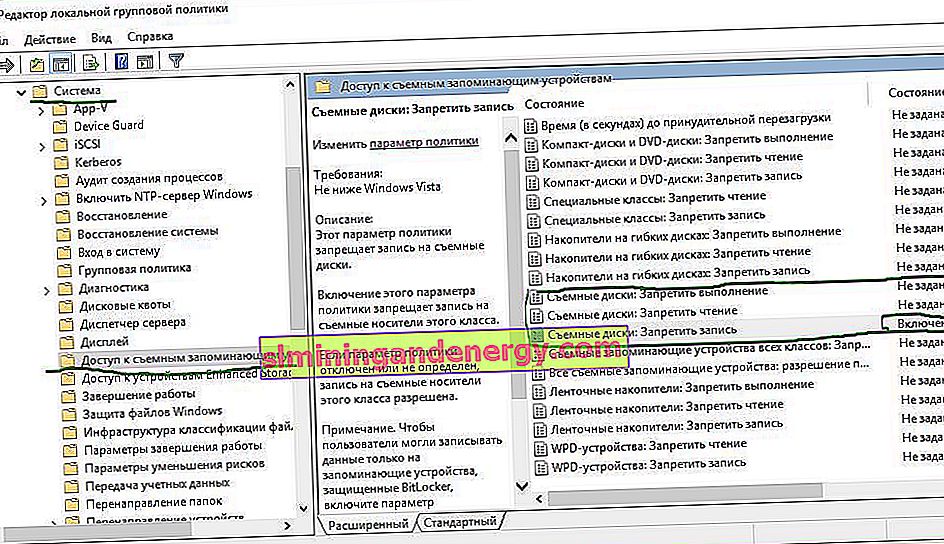
4. Menggunakan program
Pengilang pemacu kilat berjenama mengeluarkan program khas. Beberapa program dapat membantu anda membuang perlindungan menulis semasa cakera dilindungi.
- Melangkaui Pemulihan Dalam Talian JetFlash
- Perisian Pemulihan Pemacu Flash Silicon Power
- Utiliti format Kingston
- Pembentuk Kad Memori SD
